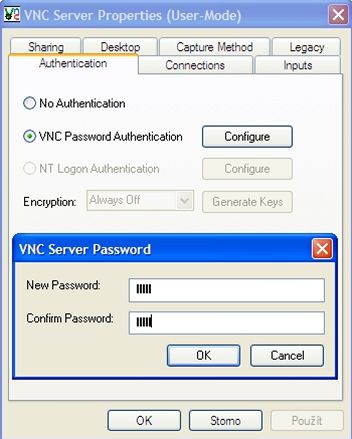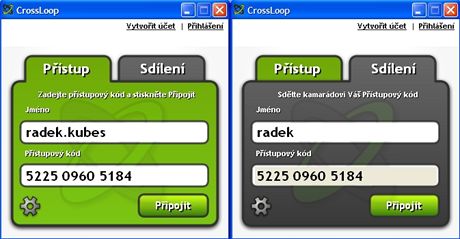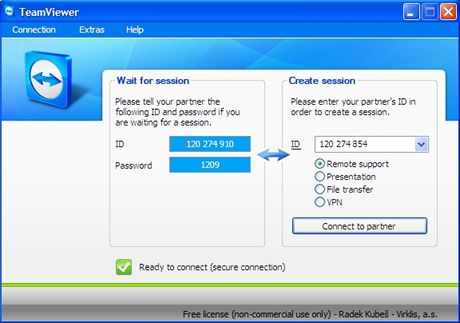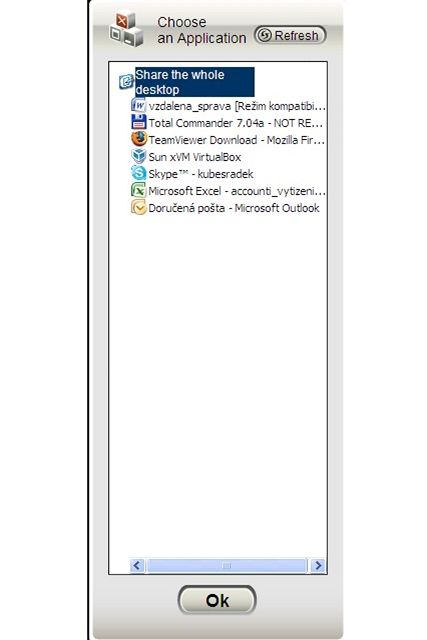VNC Free Edition
Mezi nejznámější nástroje na ovládání vzdáleného počítače přes síť patří VNC. Bezplatná verze tohoto programu vám plně postačí na zobrazení pracovní plochy vzdáleného počítače a jeho základní ovládání po síti. VNC se skládá ze dvou částí nazvaných Server a Viewer. Na počítači mohou být obě součásti instalovány i současně, vždy je však třeba instalovat Server na počítač, který chcete ovládat, a Viewer na počítač, prostřednictvím kterého budete se vzdáleným strojem pracovat.
VNC se nejvíc hodí pro vzdálené ovládání počítačů v místní síti, případně počítačů, které mají vlastní veřejnou IP adresu. V opačném případě je třeba použít připojení prostřednictvím virtuální privátní sítě. Bezplatná verze VNC nabízí jen základní funkce pro ovládání vzdáleného počítače. V placených edicích najdete především podporu operačních systému Windows Vista a 2008 Server, silnější ověřování uživatele přistupujícího ke vzdálenému počítači, šifrování přenášených dat, chat nebo přenos souborů.
V serverové části VNC je také možné nastavit vzdálený přístup bez nutnosti potvrzení spojení lokálním uživatelem. Díky této možnosti můžete sledovat činnost počítače na dálku, aniž by o tom jeho uživatel musel vědět.
VNC Free Edition 4.1.3 stahujte ze Slunečnice zde (0,8 MB, freeware)
CrossLoop
Velmi jednoduchou cestou, jak propojit dva počítače přes internet, včetně sdílení pracovní plochy a výměny souborů, je CrossLoop. Program propojí dva počítače na několik kliknutí myší a je k dispozici dokonce i v češtině. Prvním krokem je instalace programu CrossLoop na oba počítače, které potřebujete propojit.
S navázáním spojení začíná uživatel cílového počítače. V okně CrossLoop klikněte na kartu Sdílení a vyplňte libovolné jméno uživatele. Program vám vygeneruje přístupový kód, jenž musí znát uživatel, který se bude chtít k vašemu počítači připojit. Sdělte tedy vzdálenému uživateli tento kód (po ICQ, Skypu, telefonu atd.) a klikněte na tlačítko Připojit.
Váš počítač je tímto připravený na spojení. Uživatel, který se má k vašemu počítači vzdáleně připojit, použije kartu Přístup, kde vyplní svoje jméno a kód cílového počítače. Pak klikne na tlačítko Připojit. Cílový uživatel potvrdí žádost o spojení a tím předá ovládání svého počítače vzdálenému uživateli, který má k dispozici pracovní plochu a klávesnici i myš.
Během spojení je možné mezi počítači měnit soubory, zakázat vzdálenému uživateli ovládat klávesnici a myš a prohodit ovládání počítačů. Odesílat soubory můžete ještě jednodušeji, jejich prostým přetažením do okna CrossLoop. Při méně kvalitním připojení je možné nastavit nižší kvalitu vykreslování vzdálené plochy. Autoři programu CrossLoop myslí také na bezpečnost, vedle přístupového kódu, nezbytného k propojení počítačů, je veškerá komunikace mezi počítači šifrována.
CrossLoop 2.44 stahujte ze Slunečnice zde (2,5 MB, freeware)
TeamViewer
Nástroj TeamViewer funguje podobně jako CrossLoop, nabízí ovšem pokročilejší funkce. V instalátoru si můžete vybrat mezi instalací do počítače, nebo spuštěním programu bez instalace (hodí se v případě, kdy nemáte na počítači práva administrátora). K tomu, abyste mohli používat program zcela zdarma, stačí při instalaci vybrat možnost personal/non-commercial use.
TeamViewer umožňuje přístup k počítači i bez přihlášení uživatele, stačí k tuto možnost povolit již při instalaci a zvolit heslo pro vzdálený přístup. Také pro použití nástroje TeamViewer není třeba znát IP adresu počítače, vystačíte si s číselným kódem a heslem, které vám uživatel vzdáleného počítače musí nějakým způsobem sdělit. Pro připojení máte k dispozici hned několik různých módů.
Prvním je vzdálené podpora, kdy převezmete ovládání vzdáleného počítače, dalším je prezentace, kdy se na vzdáleném počítači zobrazí vaše pracovní plocha, kde můžete předvádět prezentace, ukázat ovládání programu atp. Zajímavý je mód přenosu souborů, který umožňuje vzájemnou výměnu libovolných souborů (tedy i bez nastavení sdílení ve Windows) mezi počítači, pomocí souborového manažera se dvěma panely, pro každý počítač zvlášť.
A to nejlepší na konec. TeamViewer umí i bez veřejných IP adres sestavit VPN spojení mezi počítači, což se hodí jak pro sdílení souborů přímo v průzkumníku Windows, tak i pro různá další použití. K sestavení VPN připojení stačí při prvním použití nechat doinstalovat potřebný doplněk na obou počítačích a pak restartovat aplikaci TeamViewer.
Komunikace mezi počítači je pochopitelně šifrovaná. Při běžném sdílení pracovní plochy v režimu vzdálené podpory máte k dispozici rovněž možnost přenosu souborů, nastavení kvality přenášeného obrazu plochy a další speciální funkce jako nahrávání činnosti, chatování nebo sestavení již zmíněného VPN připojení.
TeamViewer 4.0.5769 stahujte ze Slunečnice zde (1,8 MB, freeware)
Gogrok
Sítě komunikačních programů Skype a Windows Live Messenger používá k propojení počítačů přes internet aplikace Gogrok. Zatímco Windows Live Messenger má funkci vzdálené plochy v základní výbavě, Skype je třeba rozšířit tímto nebo jiným podobným doplňkem. Gogrok je nutné instalovat na obou počítačích, které se chystáte propojit, a pochopitelně je třeba, aby byl zároveň instalován Skype nebo Windows Live Messenger.
Po instalaci si jednoduše vytvoříte uživatelský účet (zadáte jméno, heslo a e-mail) a povolíte přístup aplikace Gogrok ke Skypu nebo Windows Live Messengeru. Jakmile máte na obou počítačích instalováno, stačí jen vybrat uživatele ze seznamu kontaktů a kliknutím navázat spojení. Na rozdíl od předchozích aplikací navazuje v případě programu Gogrok spojení ten z uživatelů, který chce sdílet jednotlivé aplikace nebo celou pracovní plochu.
Sdílení aplikací a pracovní plochy mezi uživateli lze kdykoliv vyměnit pomocí. Vzdálenému uživateli jde také povolit nebo zakázat používání klávesnice a myši. Během spojení je možné také chatovat. Mezi možnostmi nastavení najdete především volbu kvality zobrazení vzdálené plochy.
Gogrok 1.7 stahujte ze Slunečnice zde (10,6 MB, freeware)
Používáte nástroje na vzdálenou práci s počítačem? Se kterým se vám pracuje nejlépe a pro jaké účely je využíváte? Podělte se o svoje zkušenosti se čtenáři v diskusi.